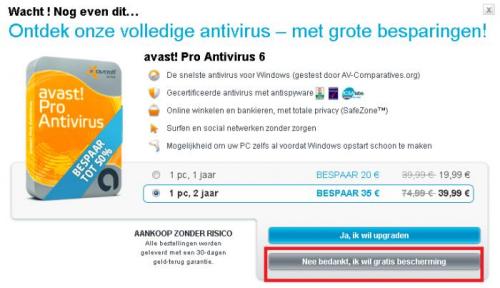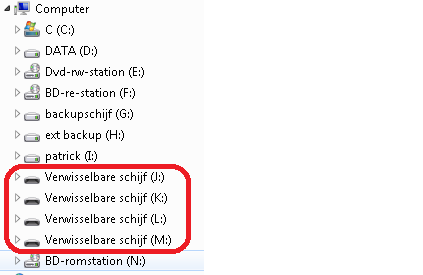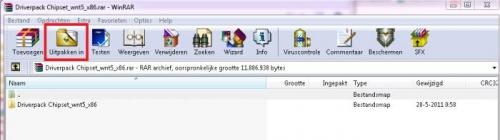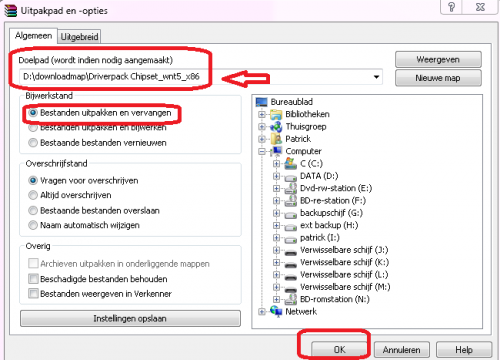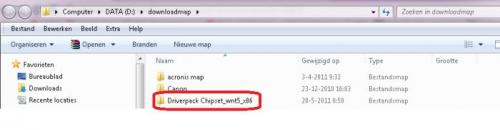-
Items
26.326 -
Registratiedatum
-
Laatst bezocht
Inhoudstype
Profielen
Forums
Store
Alles dat geplaatst werd door clarkie
-
Staat je printer ver verwijderd van je router? Of op een andere verdieping?
-
Als je het op standaard beeldscherm zet, verandert de resolutie dan ook nog?
-
Je zegt Office is er al opgezet door de mensen van Dell. Was het reeds geïnstalleerd? Heb je er een DVD voor installatie bij gehad? Of staan de installatie- bestanden op je PC?
-
Geraak je nog in veilige modus? Je laptop herstarten en direct op de F8 tokkelen.
- 5 antwoorden
-
- geprobeerd
- laptop
- (en 7 meer)
-

Hoe krijg ik mijn pc helemaal schoon
clarkie reageerde op ramona01's topic in Archief Bestrijding malware & virussen
Tijdens het klikken naar de download moet je kiezen voor gratis bescherming, zie afbeelding. Dan kan je de gratis versie downloaden. -
Heb je een windows xp installatie-cd? Dan kan je vanaf die cd opstarten. En dan een opstartherstel uitvoeren.
- 5 antwoorden
-
- geprobeerd
- laptop
- (en 7 meer)
-
-
Heb je meerdere gebruikersaccounts op je PC?
-
Wacht af tot je logje nagekeken is. ;-)
-

heb geen geluid meer na instalatie van windows
clarkie reageerde op ramona01's topic in Archief Windows Algemeen
Dag Ramona01, Als je Winrar op je Pc geïnstalleerd hebt uit bericht 39, kan je volgende doen: Ga naar de map waar je het bestand driverpack Chipset_wnt5_x86 opgeslaan hebt. (je downloads zeker?) Dubbelklik erop. Je krijgt volgend scherm (om de afbeelding groter te zien klik erop). Klik op "uitpakken in" Kies het doelpad, dit is de locatie waar het bestand zich uitpakt. Dat doe je via het rechterdeelvenster. Kies eventueel de zelfde map (downloads), als je maar weet waar de bestanden terecht komen.(schrijf het op) Klik onderaan op OK. Nu zouden je bestanden uitgepakt moeten zijn. Ga naar je map downloads. Daar zie je het volgende: Volg nu gewoon de uitleg in bericht 28 van Dasle. -
Wacht nog eens even af. Misschien toch een hardwareprobleem zoals videokaart.
-
Geef ook eens door met welke kabel je scherm aangesloten is.
-
Een expert zal je logje nakijken, wacht tot hij je verder helpt.
-
Kan die "computermaker" je even verder helpen door de Office-cd even te lenen zodat je een herstelling kan doen? Of iemand anders die over die zelfde versie beschikt? Je hebt enkel de cd even nodig, dus geen serienummer. Anders zal het via een herstelpunt moeten.
-
Welke melding krijg je exact? Je krijgt Office blijkbaar wel geînstalleerd? Kan je een screen (schermafbeelding) maken van die foutmelding en in een volgend bericht plaatsen?
-
Om een herstelpunt terug te zetten heb je geen cd nodig. Klik gewoon op "hoe zet ik een herstelpunt terug" in bericht 8. Volg de handleiding die zich dan opent.
-
Dag Jensz, Heb je de printer in orde gekregen of een andere printer gekocht?
-

dubbele mails en mailbox stopt voor ze allemaal binnekomen
clarkie reageerde op jiemme's topic in Archief Windows Algemeen
Dag jiemme, Is het probleem van de dubbele mails opgelost? Indien ja, mag je op de knop "markeer als opgelost" klikken. -

probleem monitor syncmaster 910n van samsung
clarkie reageerde op bompa279's topic in Archief Hardware algemeen
Dag bompa279, Is je vraag voldoende beantwoordt? Als dat zo is mag je nog op de knop "markeer als opgelost" klikken. -
Dag deschachtm, Zijn je cd's gebrand? Is je probleem opgelost? Dan mag je op de knop "markeer als opgelost".
-
Dan zal je nog even moeten doorgeven welk e-mailprogramma je gebruikt. Gebruik je windows mail? doe het volgende: Open Windows Mail. Klik op Opties in het menu Extra. Klik op de tab Beveiliging, schakel het selectievakje Opslaan of openen van bijlagen die mogelijk een virus bevatten niet toestaan in en klik op OK.
- 1 antwoord
-
- bijlage
- geblokkeerd
-
(en 5 meer)
Getagd met:
-
Probeer dan een herstelpunt terug te zetten. Handleiding: http://www.pc-helpforum.be/f206/hoe-zet-ik-een-herstelpunt-terug-27961/
-
Je kan eens proberen met je Office - dvd. Plaats die in de dvd-rom, kies dan herstellen. Vanaf Office 2007 kan je ook via start dan Microsoft Office naar Microsoft hulp- programma's naar Microsoft Ofiice diagnostische gegevens.

OVER ONS
PC Helpforum helpt GRATIS computergebruikers sinds juli 2006. Ons team geeft via het forum professioneel antwoord op uw vragen en probeert uw pc problemen zo snel mogelijk op te lossen. Word lid vandaag, plaats je vraag online en het PC Helpforum-team helpt u graag verder!